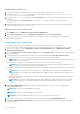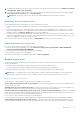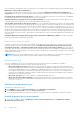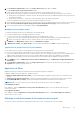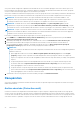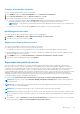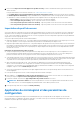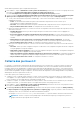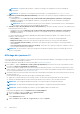Users Guide
Table Of Contents
- OpenManage Integration pour Microsoft System Center version 7.0 Guide de l’utilisateur
- Table des matières
- Introduction
- À propos des composants d’OMIMSSC
- À propos du portail d’administration
- Lancement de OMIMSSC via la console MSSC inscrite
- Cas d’utilisation
- Déploiement de système d’exploitation à l’aide d’une extension de console OMIMSSC pour SCCM
- Déploiement du système d’exploitation à l’aide de l’extension de console OMIMSSC pour SCVMM
- Déploiement de système d’exploitation non Windows en utilisant des extensions de console OMIMSSC
- Application de mises à jour sur les serveurs
- Configuration des composants remplacés
- Exporter et importer des profils de serveur
- Profils
- Lancer la configuration et le déploiement
- Détection des serveurs et synchronisation avec la console MSSC
- À propos de la configuration de serveur de référence
- Détection de serveurs dans OMIMSSC
- Détection de serveur sur l’extension de console OMIMSSC pour SCCM
- Détection de serveur sur l’extension de console OMIMSSC pour SCVMM
- Configuration système requise pour les systèmes gérés
- Découverte de serveurs par découverte automatique
- Détection de serveurs par détection manuelle
- Synchronisation des extensions de console OMIMSSC avec la console SCCM inscrite
- Synchronisation de l’extension de console OMIMSSC avec la console SCVMM inscrite
- Synchronisation avec une console MSSC inscrite
- Résolution des erreurs de synchronisation
- Suppression de serveurs de OMIMSSC
- Lancement de la console iDRAC
- Licences OMIMSSC
- Operational Template
- Préparation au déploiement
- Création d’une image ISO WinPE
- Séquence de tâches
- Editing a task sequence
- Création d’un support d’amorçage Lifecycle Controller
- Définition d'un emplacement de partage par défaut pour le média d'amorçage Lifecycle Controller
- Création d’un média de séquence de tâches (ISO de démarrage)
- Pour l’utilisation de systèmes d’exploitation non-Windows en cours de déploiement
- Gestion de Operational Template
- Préparation au déploiement
- Intégration à Dell Repository Manager(DRM)
- Maintenance
- À propos des mises à jour de micrologiciel
- Récupération
- Application du micrologiciel et des paramètres de configuration
- Collecte des journaux LC
- Exportation de l’inventaire
- Affichage des informations dans OMIMSSC
- Dépannage
- Option de déploiement non visible dans la séquence de tâches
- Groupe de châssis VRTX créé en double
- Impossible de supprimer un groupe de mise à jour de cluster vide pendant la découverte automatique ou la synchronisation
- Échec de la création d'une source de mise à jour
- Impossible de mettre à jour le micrologiciel car la file d’attente des tâches est pleine
- Échec de la mise à jour de micrologiciel dans un groupe mise à jour de cluster
- Échec de la mise à jour du micrologiciel sur les serveurs 11e génération
- Échec de mise à jour du micrologiciel en utilisant une source de mise à jour DRM
- Échec d’une tâche planifiée dans un groupe de mise à jour
- Échec de l’application du Operational Template
- Échec de l’accès au partage CIFS en utilisant le nom d’hôte
- Échec de la connexion à FTP avec la source de mise à jour par défaut du système
- Impossible de créer un référentiel au cours d'une mise à jour du micrologiciel
- Échec de la suppression d'un groupe de mise à jour personnalisée
- Échec de l’affichage des tâches et des journaux
- Échec de l'exportation des journaux LC au format CSV
- Échec de l'exportation des profils de serveur
- Échec de l’affichage du logo Dell EMC dans le portail d’administration OMIMSSC
- Échec de l'affichage de journaux LC
- Mise à jour du micrologiciel de quelques composants, quelle que soit la sélection
- Échec de déploiement d’hyperviseur
- Échec du déploiement de l'hyperviseur car il reste des fichiers de pilote dans le partage de bibliothèque
- Échec du déploiement de l’hyperviseur pour les serveurs lames PowerEdge de 11e génération avec Active Directory
- Informations d’identification incorrectes lors de la détection
- Problème d'installation IG lors de l'exécution de plusieurs instances du programme d'installation sur le même serveur
- L'importation d'une tâche de profil de serveur expire au bout de deux heures
- Impossible d'afficher les dernières informations d'inventaire, même après la mise à jour du micrologiciel
- Erreur SCVMM numéro 21119 pendant l'ajout de serveurs à Active Directory
- Annexe
- Accès au contenu de support à partir du site de support Dell EMC
2. Dans la fenêtre Export Server Profile (Exporter le profil de serveur), fournissez les détails de la tâche, puis sélectionnez une
archive sécurisée.
Pour plus d’informations sur les archives sécurisées, voir Création d’une archive sécurisée.
Sous Schedule Export Server Profile (Planifier l’exportation d’un profil de serveur), sélectionnez l’une des options suivantes :
● Run Now (Exécuter maintenant) : exporte immédiatement la configuration des serveurs ou du groupe de serveurs sélectionnés.
● Planification : fournit un calendrier pour l’exportation de la configuration de serveur du groupe de serveurs sélectionné.
○ Never (Jamais) : exporte le profil de serveur une seule fois au cours de l’heure planifiée.
○ Once a week (Une fois par semaine) : exporte le profil de serveur toutes les semaines.
○ Once every 2 weeks (Une fois toutes les 2 semaines) : exporte le profil de serveur une fois toutes les deux semaines.
○ Once every 4 weeks (Une fois toutes les 4 semaines) : exporte le profil de serveur une fois toutes les quatre semaines.
Importation du profil de serveur
Vous pouvez importer un profil de serveur qui a été exporté précédemment pour ce même serveur ou groupe de serveurs. L’importation
du profil de serveur est utile pour la restauration de la configuration et du micrologiciel d’un serveur à un état stocké dans le profil. Dans
ce cas, vous pouvez remplacer le profil de serveur sur ce serveur ou groupe de serveurs en important un profil de serveur précédemment
exporté de ce serveur ou groupe de serveurs.
Vous pouvez importer des profils de serveur de deux manières :
● Importation rapide de profil de serveur : vous permet d’importer automatiquement le dernier profil de serveur exporté pour ce serveur.
Pour cette opération, vous n’avez pas à sélectionner des profils de serveurs individuels pour chaque serveur.
● Importation personnalisée de profil de serveur : vous permet d’importer des profils de serveurs pour chacun des serveurs sélectionnés.
Par exemple, si l’exportation du profil de serveur est planifiée et que le profil de serveur est exporté tous les jours, cette fonctionnalité
permet de sélectionner un profil de serveur spécifique qui est importé depuis la liste des profils de serveurs disponibles dans l’archive
sécurisée de ce serveur.
Remarques sur l'importation des profils de serveur :
● Vous pouvez importer un profil de serveur à partir d’une liste de profils de serveurs exportés pour ce serveur uniquement. Vous ne
pouvez pas importer les mêmes profils de serveurs pour différents serveurs ou groupes de serveurs. Si vous essayez d’importer le
profil de serveur d’un autre serveur ou groupe de serveurs, la tâche d’importation du profil de serveur échoue.
● Si une image de profil de serveur n’est pas disponible pour un serveur ou groupe de serveurs, et qu’une tâche d’importation de profil de
serveur est tentée pour le serveur ou le groupe de serveurs, la tâche d’importation du profil de serveur échoue pour les serveurs ayant
ce profil de serveur. Un message de journal est ajouté dans les journaux d’activité avec les détails de l’échec.
● Après l’exportation d’un profil de serveur, si un composant est supprimé du serveur et qu’une tâche d’importation de profil est
lancée, toutes les informations sur les composants sont restaurées à l’exception des informations sur le composant manquant qui
sont ignorées. Ces informations ne sont pas disponibles dans le journal d’activité d’OMIMSSC. Pour en savoir plus sur les composants
manquants, reportez-vous au Journal LifeCycle de l’iDRAC.
● Vous ne pouvez pas importer un profil de serveur après l’application des filtres. Pour importer des profils de serveur, désactivez tous
les filtres appliqués.
● Pour importer des profils de serveur, vous devez disposer de la licence iDRAC Enterprise.
1. Dans OMIMSSC, sous Maintenance Center (Centre de maintenance), sélectionnez les serveurs dont vous voulez importer les
profils, puis cliquez sur Import Server Profile (Importer un profil de serveur).
2. Fournissez les détails, sélectionnez le Type d’importation de profil de serveur de votre choix.
REMARQUE :
Préserver les données est sélectionné par défaut et conserve la configuration RAID existante dans le serveur.
Décochez la case si vous souhaitez appliquer les paramètres RAID stockés dans le profil de serveur.
3. Pour importer le profil de serveur, cliquez sur Finish (Terminer).
Application du micrologiciel et des paramètres de
configuration
La fonctionnalité de remplacement de pièces met automatiquement à jour un composant de serveur remplacé vers la version du
micrologiciel requise, la configuration de l’ancien composant, ou les deux. La mise à jour est effectuée automatiquement lorsque vous
redémarrez le système après avoir remplacé le composant.
48
Maintenance